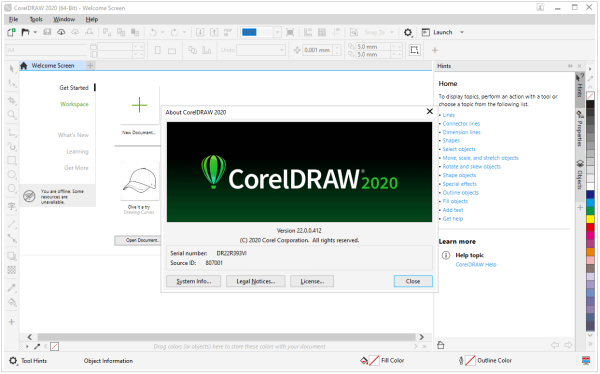CDR怎么给图形填充多种渐变色?cdr绘制的图形,想要填充渐变色,该怎么填充呢?下面我们就来看看cdr渐变色填充技巧,详细请看下文介绍
有些小伙伴刚接触到CDR,对他的内部构造很不明白,如果想要做一个渐变的图形不知道该怎么办,今天小编分享的就是如何做渐变效果的图形。
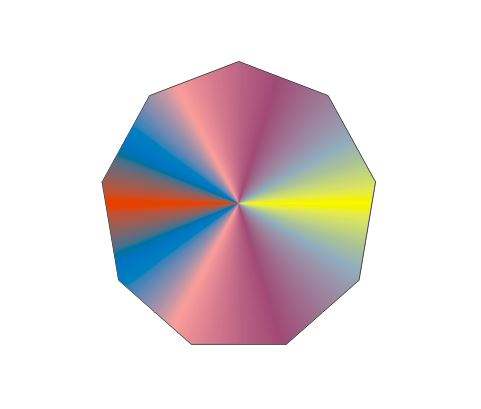
打开CDR,然后用里面的形状工具随意制作一个图形,颜色所以填充或者不填充均可
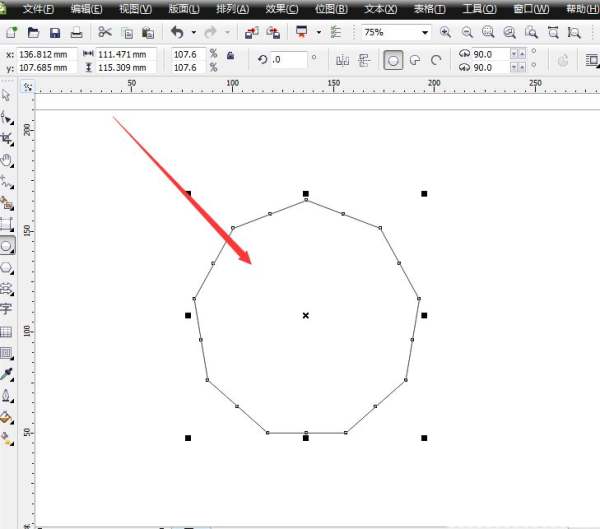
然后在左下方找到一个渐变填充的选项栏,如图所示表明的地方
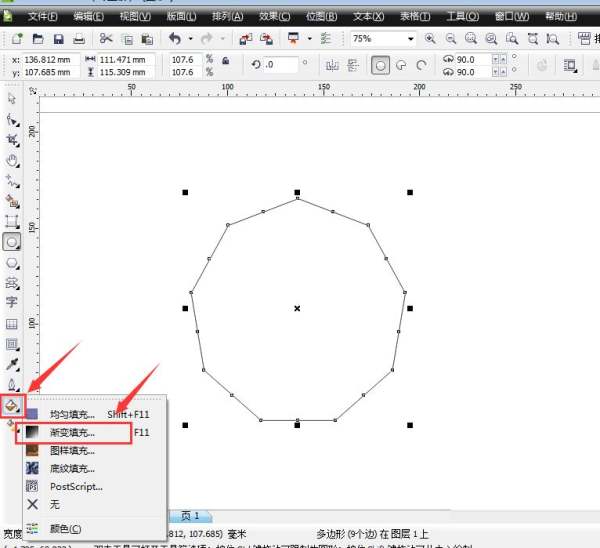
所有的渐变效果都是在渐变栏上调节,打开渐变面板后最上面的是渐变的类型,然后紧挨着的右侧是渐变的方向角度设置,
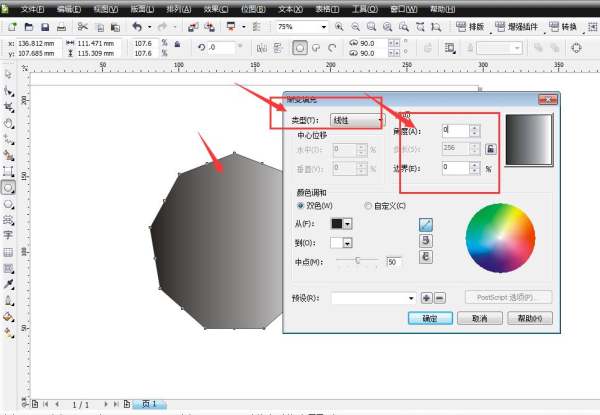
在颜色调和选项栏下,有两种颜色设置,双色就是只有两种颜色的渐变,打开下方的渐变颜色区可以挑选颜色
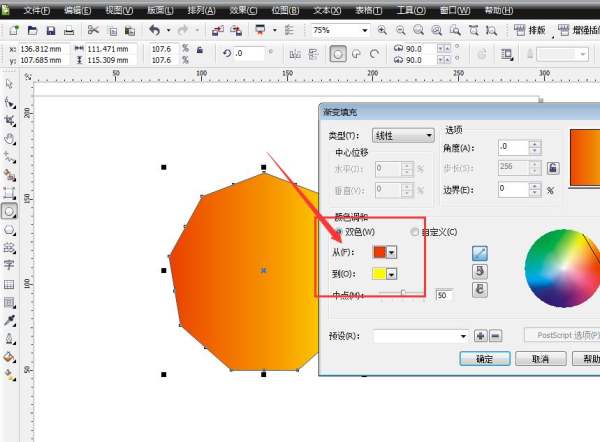
渐变的类型,会显示不同的效果,设置角度以及颜色展示都会在右侧的预览面板上显示

在自定义颜色选项栏中,可以在下面的位置区双击添加颜色,也就是说可以自由添加各种颜色,如图所示

最后点击确定,建立渐变图形,如图所示。
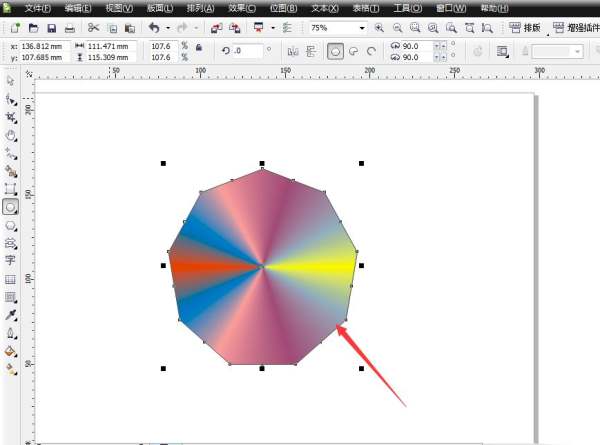
以上就是CDR中做图形的渐变效果的教程,希望大家喜欢,请继续关注0133技术站。
相关推荐:
以上就是CDR怎么给图形填充多种渐变色? cdr渐变色填充技巧的详细内容,更多请关注0133技术站其它相关文章!